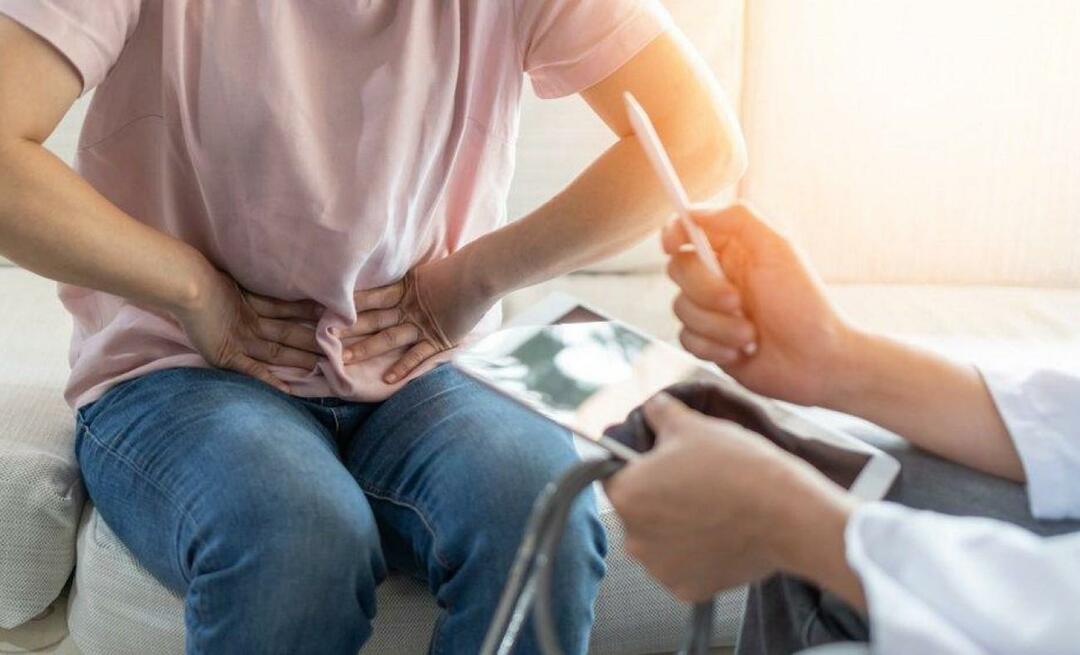آخر تحديث في
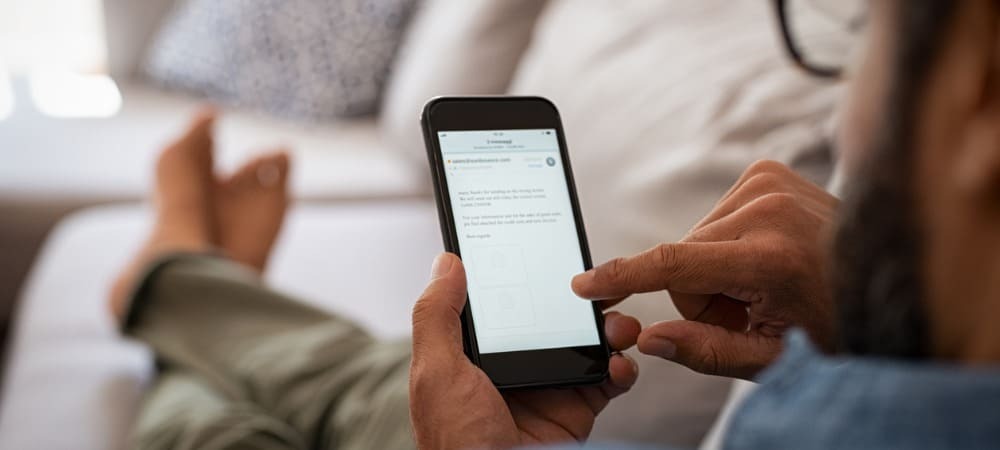
يعد إرسال رسائل البريد الإلكتروني من هاتفك أو جهازك اللوحي أمرًا ضروريًا. إذا قمت بخطأ ما ، يمكنك إلغاء إرسال بريد إلكتروني بسرعة من جهاز iPhone أو iPad باستخدام هذا الدليل.
تخيل وقتًا أرسلت فيه بريدًا إلكترونيًا وأتمنى ألا تكون قد أرسلته. ربما تضمنت أخطاء نحوية أو نسيان أحد المرفقات أو إرسال إلى جهة اتصال غير صحيحة.
لقد فعلنا ذلك جميعًا ، وتتضمن معظم خدمات البريد الإلكتروني ووسائل التواصل الاجتماعي القدرة على استدعاء الرسالة أو إلغاء إرسالها. لحسن الحظ ، إذا كنت تستخدم نظام التشغيل iOS 16 أو إصدارًا أحدث على جهاز iPhone أو iPad ، فيمكنك إلغاء إرسال الرسالة عبر تطبيق Mail المدمج.
مهما كان سبب رغبتك في إلغاء إرسال رسالة ، فإليك نظرة على كيفية إلغاء إرسال رسائل البريد الإلكتروني على جهاز iPhone أو iPad.
إعداد البريد الإلكتروني على iPhone أو iPad
قبل أن تبدأ في تعلم كيفية استخدام الميزة ، هناك بعض الأشياء التي يجب الإشارة إليها. مقدار الوقت الذي تحصل عليه لإلغاء إرسال الرسالة محدود سواء كنت تستخدم حسابات iCloud أو Outlook أو Yahoo أو Gmail.
بخلاف تطبيقات البريد الإلكتروني المستقلة التابعة لجهات خارجية مثل Gmail ، يتيح لك تطبيق Mail إدارة جميع حسابات البريد الإلكتروني من موقع مركزي. يمكنك ربط حسابات iCloud و Microsoft Exchange و AOL و Yahoo و Google و Outlook. أيضًا ، الوقت الذي يمكنك فيه إلغاء إرسال بريد إلكتروني على جهاز iPhone الخاص بك هو 10 ثوانٍ افتراضيًا. ومع ذلك ، يمكنك ضبط هذا المخزن المؤقت ، والذي سنوضحه أدناه.
يمكنك إضافة حسابات بريد إلكتروني إلى تطبيق البريد بالانتقال إلى الإعدادات> البريد> الحسابات> إضافة حساب. اختر خدمة البريد الإلكتروني التي تريد إضافتها واتبع التعليمات التي تظهر على الشاشة. لمزيد من المعلومات ، تحقق من مقالتنا على كيفية إعداد حسابات البريد الإلكتروني في تطبيق البريد.
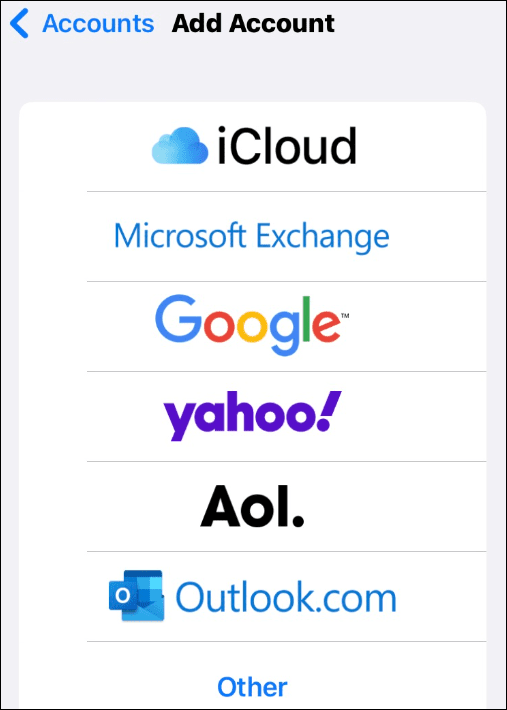
كيفية إلغاء إرسال بريد إلكتروني على iPhone أو iPad
تكون القدرة على إلغاء إرسال بريد إلكتروني مفيدة في العديد من المواقف. والخبر السار هنا هو أنك لست بحاجة إلى استخدام تطبيقات بريد إلكتروني فردية لهذه الوظيفة. الآن ، يمكنك القيام بذلك مباشرة من تطبيق Mail ، بشرط أن يدعمه تطبيق iOS Mail.
لإلغاء إرسال بريد إلكتروني على جهاز iPhone أو iPad:
- قم بتشغيل ملف بريد التطبيق على جهاز iPhone أو iPad.
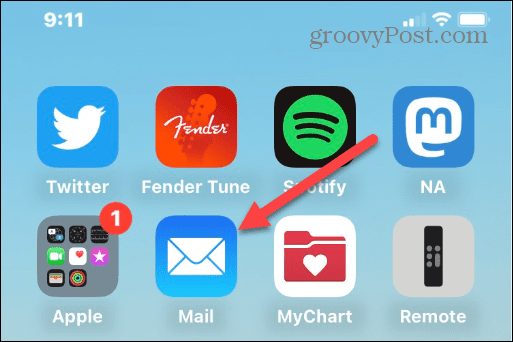
- انقر فوق حساب البريد الإلكتروني الذي تريد إرسال بريد إلكتروني منه.
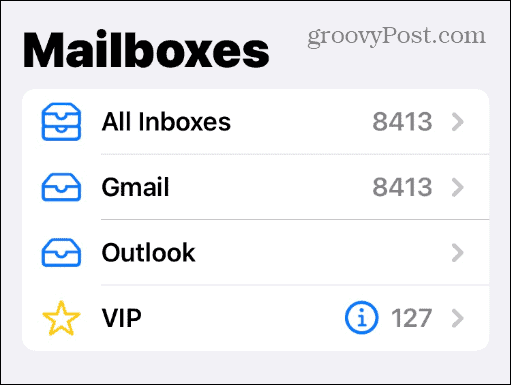
- اضغط على مؤلف موسيقى الزر الموجود في الزاوية اليمنى السفلية من الشاشة.
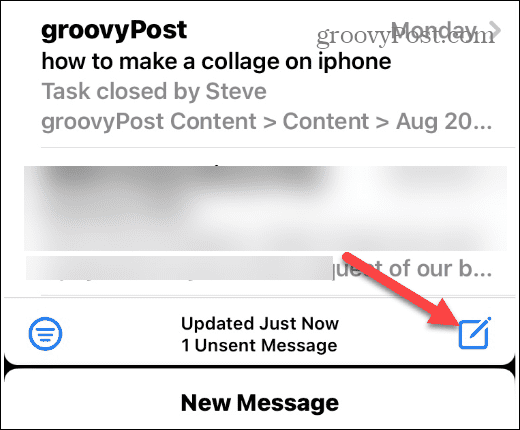
- الآن ، قم بإنشاء رسالة كما تفعل عادةً. أضف مستلمًا وعنوان بريد إلكتروني وموضوعًا ونصًا وأي مرفقات ضرورية.
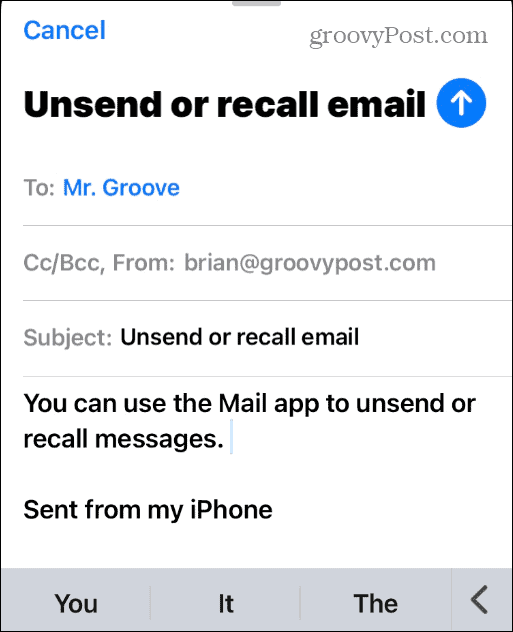
- عند اكتمال الرسالة ، انقر فوق الزر الأزرق زر السهم لأعلى في الزاوية العلوية اليمنى لإرساله.
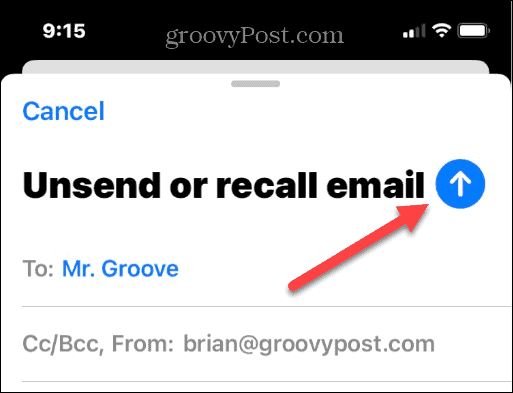
- بمجرد إرسال رسالتك ، سيتم إرسالك إلى بريدك الوارد ورؤية ملف تراجع عن الإرسال باللون الأزرق أسفل الشاشة.
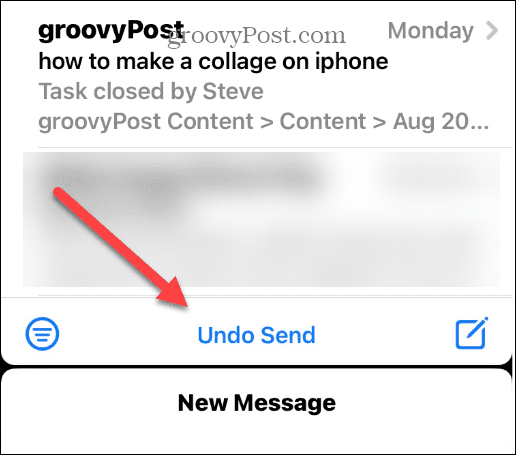
- مقبض تراجع عن الإرسال لإعادة البريد الإلكتروني إلى تطبيق Mail حتى تتمكن من إجراء تعديلات وتعديلات على النص الأساسي أو إضافة مرفق مناسب إذا لزم الأمر. حدد ملف زر السهم لأعلى لإرسال البريد الإلكتروني مرة أخرى.
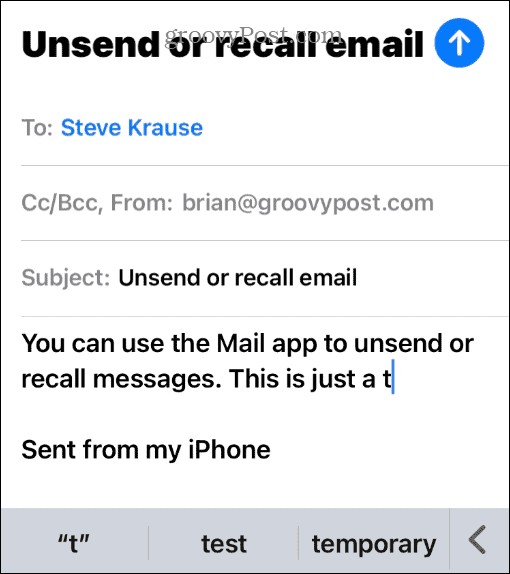
كيفية إضافة المزيد من وقت التراجع عن الإرسال في تطبيق البريد
عندما ترى في البداية ميزة "تراجع عن الإرسال" ، فإنها تظهر على الشاشة لمدة 10 ثوانٍ افتراضيًا. ومع ذلك ، يمكنك منح نفسك مساحة أكبر لإلغاء إرسال رسالة إذا كنت في حاجة إليها.
لزيادة وقت التراجع عن الإرسال في تطبيق البريد:
- يفتح إعدادات من الشاشة الرئيسية لجهاز iPhone أو iPad.
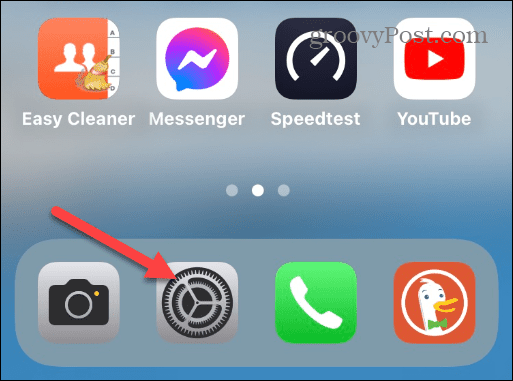
- بعد ذلك ، اسحب لأسفل وانقر فوق بريد خيار من القائمة.
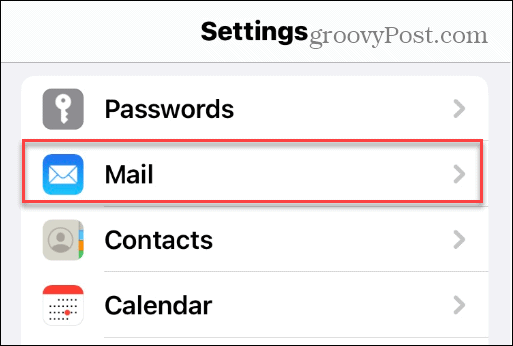
- اسحب الشاشة لأسفل إلى أسفل القائمة وانقر فوق تراجع عن تأخير الإرسال الخيار - لاحظ أنه مضبوط على 10 ثواني بشكل افتراضي.
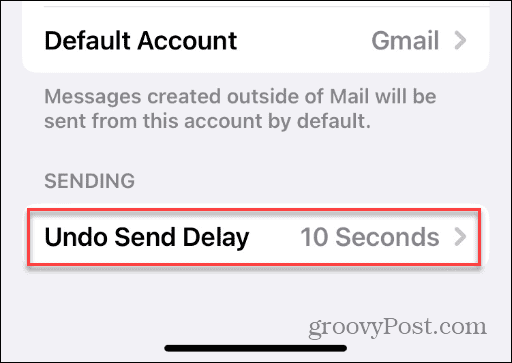
- اختر المدة الزمنية التي تريدها تراجع عن الإرسال لتظهر بعد إرسال بريد إلكتروني. يمكنك الاختيار من بينها 10, 20، و 30 ثواني. إذا لم تعجبك الميزة أو كانت تعترض طريقك ، فاضبطها على عن.
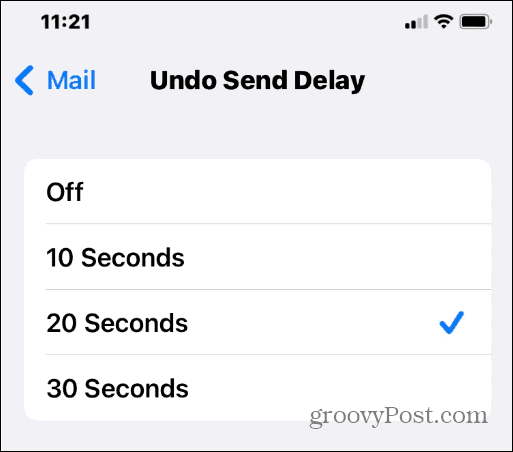
الحصول على المزيد من تطبيق البريد على iPhone و iPad
إذا قمت بإرسال بريد إلكتروني عن طريق الخطأ ، فيمكنك الآن استدعاؤه باستخدام ميزة تراجع عن الإرسال على الأجهزة التي تعمل بنظام التشغيل iOS 16 وما فوق. نظرًا لأن تطبيق Mail هو موقع مركزي لجميع حسابات البريد الإلكتروني ، فستعمل الميزة بغض النظر عن الخدمة ، أي Gmail أو Yahoo.
مهما كان سبب احتياجك لاستدعاء بريد إلكتروني ، فإن تطبيق Mail يجعل العملية سهلة. بالإضافة إلى ذلك ، إذا كنت بحاجة إلى مزيد من الوقت ، فمن السهل تكوين زيادة وقت التخزين المؤقت لإلغاء الإرسال.
إذا كنت مستخدمًا جديدًا لتطبيق Mail على iPhone أو iPad ولكنك تفضل تطبيقًا مختلفًا ، فقد ترغب في ذلك قم بتغيير تطبيق البريد الإلكتروني الافتراضي. إذا كنت من هواة التصوير والتقطت عدة صور ، فتعرف على كيفية ذلك إرسال صور متعددة بالبريد الإلكتروني من iPhone.
بالإضافة إلى ذلك ، يعد الوصول إلى بريدك الإلكتروني على هاتفك أمرًا ضروريًا ، وقد ترغب في معرفة كيفية ذلك إضافة حساب بريد إلكتروني في iOS.
كيفية البحث عن مفتاح منتج Windows 11 الخاص بك
إذا كنت بحاجة إلى نقل مفتاح منتج Windows 11 الخاص بك أو كنت بحاجة إليه فقط لإجراء تثبيت نظيف لنظام التشغيل ، ...
كيفية مسح Google Chrome Cache وملفات تعريف الارتباط وسجل التصفح
يقوم Chrome بعمل ممتاز في تخزين محفوظات الاستعراض وذاكرة التخزين المؤقت وملفات تعريف الارتباط لتحسين أداء متصفحك عبر الإنترنت. كيف ...
مطابقة الأسعار في المتجر: كيفية الحصول على الأسعار عبر الإنترنت أثناء التسوق في المتجر
لا يعني الشراء من المتجر أن عليك دفع أسعار أعلى. بفضل ضمانات مطابقة الأسعار ، يمكنك الحصول على خصومات عبر الإنترنت أثناء التسوق في ...